Określanie wysokości powierzchni druku i pozycji drukowania
W tej sekcji wyjaśniono, jak ustawić głowice drukujące na odpowiednią wysokość do drukowania i określić miejsce drukowania.
Ustawienia wysokości i pozycji drukowania można skonfigurować przy otwartej przedniej pokrywie.
-
Jeśli ekran główny nie zostanie wyświetlony, dotknij
.
-
Dotknij
Setup.
- Dotknij Select obok Preset.
-
Dotknij New, a następnie dotknij Next.
Zakładając, że drukujesz na tym obiekcie po raz pierwszy, wybierz New tutaj.
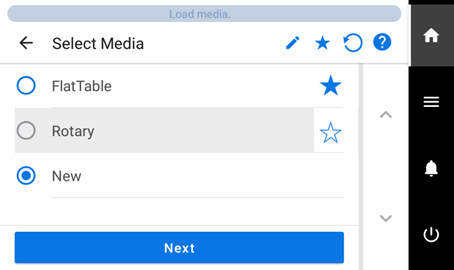
Jeśli już zarejestrowałeś nośnik, wybierz nośnik (ustawienia drukowania) z listy istniejących nośników, dotknij Next, a następnie przejdź do kroku 8.
PRZYPOMNIENIE- Nie można wybrać nośnika, który zarejestrowałeś podczas używania jednostki osi obrotowej ze stołem płaskim lub stołem podciśnieniowym.
- Dotykanie
umożliwia przeszukiwanie zarejestrowanych nośników według słów kluczowych.
Aby zresetować wprowadzone słowa kluczowe, dotknij
.
- Dotykanie
po prawej stronie nazwy nośnika zmieni symbol na
, i nośnik zostanie zarejestrowany w Ulubionych.
Stuknij filtr Ulubione (
) w górnej części panelu operacyjnego, aby włączyć filtr (
) i pokazać tylko ulubione nośniki.
Dotknij
, aby wyłączyć filtr Ulubione.
Dotknij
, aby wyłączyć filtr Ulubione (
) i zresetować wszystkie słowa kluczowe.
- Wyszukiwanie słów kluczowych i filtr Ulubione mogą być używane jednocześnie.
-
Wprowadź nową nazwę nośnika i dotknij OK.
Naciśnij klawiaturę wyświetloną na ekranie, aby wprowadzić nazwę.
Możesz użyć do 15 znaków alfanumerycznych.
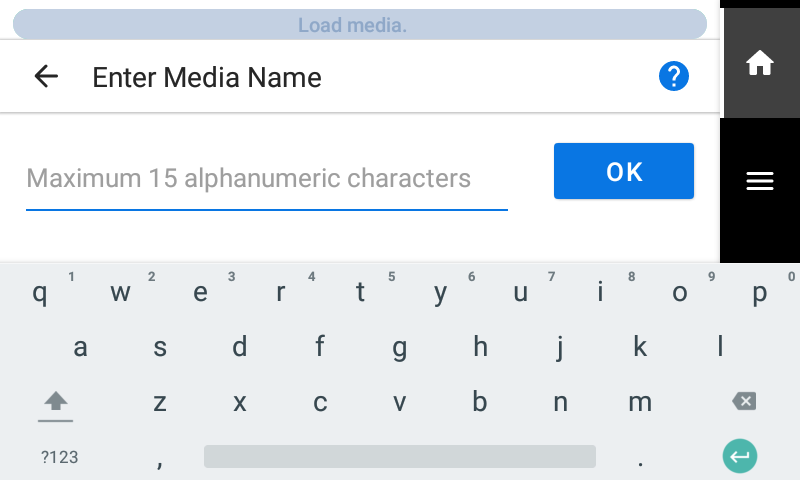
-
Sprawdź wprowadzoną nazwę i dotknij Next jeśli jest to poprawne.
Stuknij wprowadzoną nazwę, aby w razie potrzeby ją poprawić.
-
Wybierz intensywność odbicia obiektu za pomocą Media Reflective Intensity, a następnie dotknij Save.
Wybierz odpowiedni element w zależności od przezroczystości i grubości (t) obiektu, szerokości danych drukowania (długość w kierunku ruchu karetki drukującej (w)) oraz różnicy wysokości pomiędzy „dolną powierzchnią wokół dane do druku” i „powierzchnię druku”. „Różnica wysokości pomiędzy dolną powierzchnią wokół danych druku a powierzchnią druku” odnosi się do różnicy wysokości pomiędzy najniższym punktem (łącznie z blatem stołu) a wysokością powierzchni druku w obszarze otaczającym dane drukowania w promieniu 40 mm od danych do druku.
Poniższy rysunek przedstawia „różnicę wysokości pomiędzy dolną powierzchnią wokół drukowanych danych a powierzchnią druku”. Najniższy punkt obszaru ograniczonego linią przerywaną () to powierzchnia stołu (), więc różnica wysokości w tym przypadku to wysokość między czerwonymi strzałkami (g).
Kryteria wyboru intensywności odbicia są następujące.
PRZYPOMNIENIEOkreśl, czy obiekty są przezroczyste, czy nieprzezroczyste, zgodnie z poniższym standardem.- Przezroczysty: Można przez niego zobaczyć dłoń umieszczoną po drugiej stronie przedmiotu.
- Nieprzejrzysty: Nie można przez niego zobaczyć dłoni umieszczoną po drugiej stronie przedmiotu.
- Dotknij Change obok Table Height.
-
Przesuń powierzchnię druku tak, aby znalazła się blisko czujnika odstępu głowicy.
Wcześniej przesuń czujnik odstępu głowicy jak najbliżej powierzchni druku, aby uniknąć niepotrzebnego wydłużania czasu potrzebnego na automatyczne ustawienie wysokości.
Dotknij lub dotknij długo
i
do poruszania się w górę/w dół lub do tyłu/do przodu.
Długie dotknięcie przyspieszy ruch po 2 sekundach, więc uważaj, aby nie posunąć się za daleko.
-
Dotknij Automatic Setup.
Wysokość obiektu do zadrukowania zostanie automatycznie ustawiona w pozycji około 1 mm od powierzchni emisji atramentu głowicy drukującej.
- Dotknij OK.
-
Dotknij Change obok Printing Area.
Możesz dotknąć
 aby zmienić operację wykonywaną przez urządzenie podczas konfigurowania ustawień. Więcej informacji na temat ustawień można znaleźć w punkcie Zmiana operacji wykonywanej podczas konfigurowania obszaru drukowania.
aby zmienić operację wykonywaną przez urządzenie podczas konfigurowania ustawień. Więcej informacji na temat ustawień można znaleźć w punkcie Zmiana operacji wykonywanej podczas konfigurowania obszaru drukowania. -
Dotknij Print Origin, a następnie dotknij
,
,
, lub
jeden raz.
Karetka głowicy drukującej przesunie się do prawego dolnego punktu aktualnie ustawionego obszaru drukowania, a wskaźnik zaświeci się.
Następnie, po zakończeniu ustawiania obszaru drukowania, karetka głowicy drukującej automatycznie powróci do pozycji gotowości, aby zabezpieczyć głowice drukujące przed wyschnięciem, jeśli nie były one poruszane przez użytkownika przez około trzy minuty. Wykonaj ponownie procedurę.
PRZYPOMNIENIEUżyj współrzędnych, aby określić obszar drukowania bez przesuwania karetki lub stołu. Jeśli opcja jest włączona, karetka głowicy drukującej nie będzie się przesuwać, w związku z czym funkcja zabezpieczająca przed wyschnięciem głowicy drukującej nie będzie działać.
-
Dotknij lub dotknij długo
,
,
, lub
.
Wyrównaj wskaźnik z prawym dolnym punktem obszaru drukowania załadowanego obiektu.PRZYPOMNIENIE Użyj współrzędnych, aby określić obszar drukowania bez przesuwania karetki lub stołu. Jeśli opcja jest włączona, określ wartości dla S i F.PRZYPOMNIENIEGdy wskaźnik jest trudny do zobaczenia
W zależności od materiału drukowanego obiektu, takiego jak media przezroczyste lub media o wysokim połysku z ciemnymi kolorami zastosowanymi na powierzchni wydruku, wskaźnik może być trudny do zobaczenia. W takich przypadkach wskaźnik może stać się bardziej widoczny przez umieszczenie taśmy maskującej na powierzchni wydruku lub na odwrocie.
-
Dotknij Printing Area.
Karetka głowicy drukującej przesunie się do lewego górnego punktu aktualnie ustawionego obszaru drukowania, a wskaźnik zaświeci się.PRZYPOMNIENIE Jeśli Użyj współrzędnych, aby określić obszar drukowania bez przesuwania karetki lub stołu. jest włączona, karetka głowicy drukującej nie porusza się.
-
Dotknij lub dotknij długo
,
,
, lub
.
Wyrównaj wskaźnik z lewym górnym punktem obszaru drukowania załadowanego obiektu.PRZYPOMNIENIE Jeśli Użyj współrzędnych, aby określić obszar drukowania bez przesuwania karetki lub stołu. jest włączona, określ wartości dla Sz. i L. - Dotknij OK.
- Dotknij Finish.
- Zamknij przednią pokrywę.